在使用笔记本电脑的过程中,难免会遇到系统卡顿、软件崩溃等问题,这可能是由于系统垃圾的累积导致的。重装win10纯净系统是解决这些问题的有效方法。本文将教你如何以一键的方式清理笔记本系统垃圾,提升电脑性能,让你的笔记本焕然一新。

一:准备工作——备份数据
在重装系统之前,为了避免数据丢失,我们需要提前将重要的文件、照片等数据备份到外部存储设备或云盘中,以免后续操作过程中出现意外情况。
二:下载系统安装镜像
在重装win10系统之前,我们需要先下载一份系统安装镜像文件。可以通过微软官方网站或第三方工具获得对应版本的win10系统安装镜像,确保选择与原系统版本一致的镜像文件。
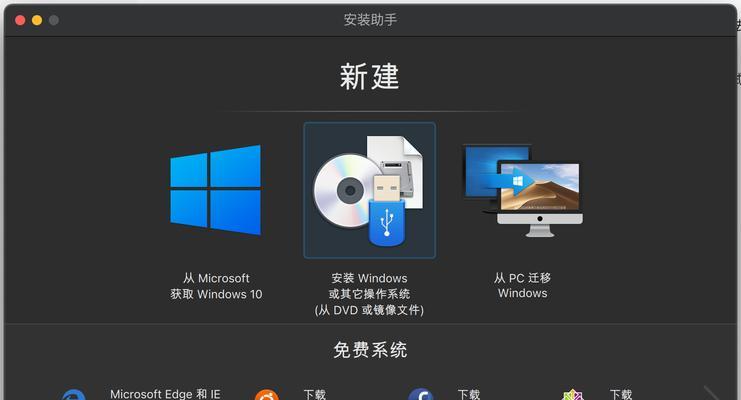
三:制作启动盘
将下载好的系统安装镜像文件写入U盘或DVD光盘,制作成启动盘。这样我们在重装系统时,就可以通过启动盘来引导系统安装,方便快捷。
四:重启笔记本
将制作好的启动盘插入笔记本电脑,然后重启电脑。在开机过程中按下相应的按键(一般是F12、F2或ESC键),进入BIOS设置界面。
五:设置启动项
在BIOS设置界面中,找到启动项相关选项,并将启动顺序调整为从U盘或光盘启动。保存设置后,退出BIOS界面,笔记本会自动从启动盘引导系统安装程序。

六:选择系统安装方式
在系统安装程序界面中,选择“自定义安装”,这样我们可以清除原有系统,并重新安装win10纯净系统。
七:删除分区并重新安装系统
在自定义安装界面中,选择原有系统所在的分区,并删除该分区。然后选择新建分区,并将新分区设为主分区,进行系统安装。安装过程可能需要一些时间,请耐心等待。
八:系统初始化配置
在安装完成后,系统会自动进行初始化配置。我们需要根据提示设置电脑名称、用户名、密码等基本信息,并选择是否开启自动更新功能。
九:安装常用软件
系统安装完成后,可以开始安装常用软件,如浏览器、办公软件等。建议选择官方网站下载软件,避免安装盗版或病毒软件。
十:更新系统补丁
安装常用软件后,打开系统设置,检查并更新系统补丁。及时更新系统可以保证系统的稳定性和安全性。
十一:清理系统垃圾
使用优化软件或系统自带的清理工具,对系统进行垃圾清理,包括临时文件、缓存文件、回收站等。清理垃圾文件可以释放磁盘空间,提升系统运行速度。
十二:优化系统设置
根据个人需求,合理设置系统参数。例如,关闭不必要的自启动程序、优化电源管理等。这些设置能够节省资源,提升系统性能。
十三:安装杀毒软件
为了保护笔记本电脑的安全,我们需要安装一款可靠的杀毒软件,并及时更新病毒库,定期进行全盘扫描。
十四:定期维护与更新
重装完win10纯净系统后,需要定期进行系统维护和更新,包括清理垃圾文件、优化系统设置、更新杀毒软件等。这样可以保持系统的高效稳定运行。
十五:感受全新体验
通过一键重装win10纯净系统,你的笔记本将焕然一新,系统运行流畅,使用体验大幅提升。快来尝试吧!
通过一键重装win10纯净系统,我们可以轻松清理笔记本系统垃圾,提升性能,让笔记本焕然一新。重装过程需要注意备份数据、选择合适的系统安装镜像、制作启动盘等步骤。重装后还需进行常用软件安装、系统补丁更新、系统垃圾清理等操作,以保持系统的稳定与安全。重装后的笔记本将带来全新的使用体验,让你更高效地工作与学习。
























